Hoàn lại chi phí cho khách hàng¶
Khi thực hiện một dự án cho khách hàng, nhân viên thường phải tự bỏ tiền ra cho các chi phí khác nhau liên quan đến dự án.
Ví dụ: một nhân viên có thể cần sử dụng tiền của mình để trả tiền khách sạn trong khi họ cung cấp dịch vụ tại chỗ cho khách hàng. Với tư cách là một công ty, chi phí này phải được thanh toán lại cho khách hàng. Với SoOn, những loại chi phí này có thể nhanh chóng được thanh toán lại cho khách hàng liên quan đến dự án.
Ứng dụng chi phí¶
Để có thể lập lại hóa đơn cho một khoản chi phí cho khách hàng, ứng dụng Chi phí phải được cài đặt.
Để cài đặt ứng dụng Chi phí, hãy điều hướng đến và nhấp vào Cài đặt trên khối ứng dụng Chi phí. Khi được nhấp vào, SoOn sẽ cài đặt ứng dụng, làm mới trang và quay lại bảng điều khiển chính của SoOn.
Thêm chi phí vào đơn đặt hàng¶
Để bắt đầu, hãy xác nhận một đơn đặt hàng bán hàng trong ứng dụng Bán hàng để có thể thêm chi phí được lập hoá đơn lại. Hoặc tạo đơn bán hàng mới từ đầu. Để làm điều đó, hãy điều hướng đến . Làm như vậy sẽ hiển thị một mẫu báo giá trống.
Sau đó, thêm Khách hàng và thêm sản phẩm vào tab Hóa đơn Đường, bằng cách nhấp vào Thêm sản phẩm. Tiếp theo, chọn một sản phẩm từ menu thả xuống.
Cuối cùng nhấn Xác nhận để xác nhận đơn hàng.

Với đơn đặt hàng đã được xác nhận, đã đến lúc tạo ra một khoản chi phí.
Để làm điều đó, hãy điều hướng đến ứng dụng Chi phí, bằng cách đi tới .
Sau đó, từ bảng điều khiển Chi phí, nhấp vào Mới để hiển thị biểu mẫu chi phí trống.
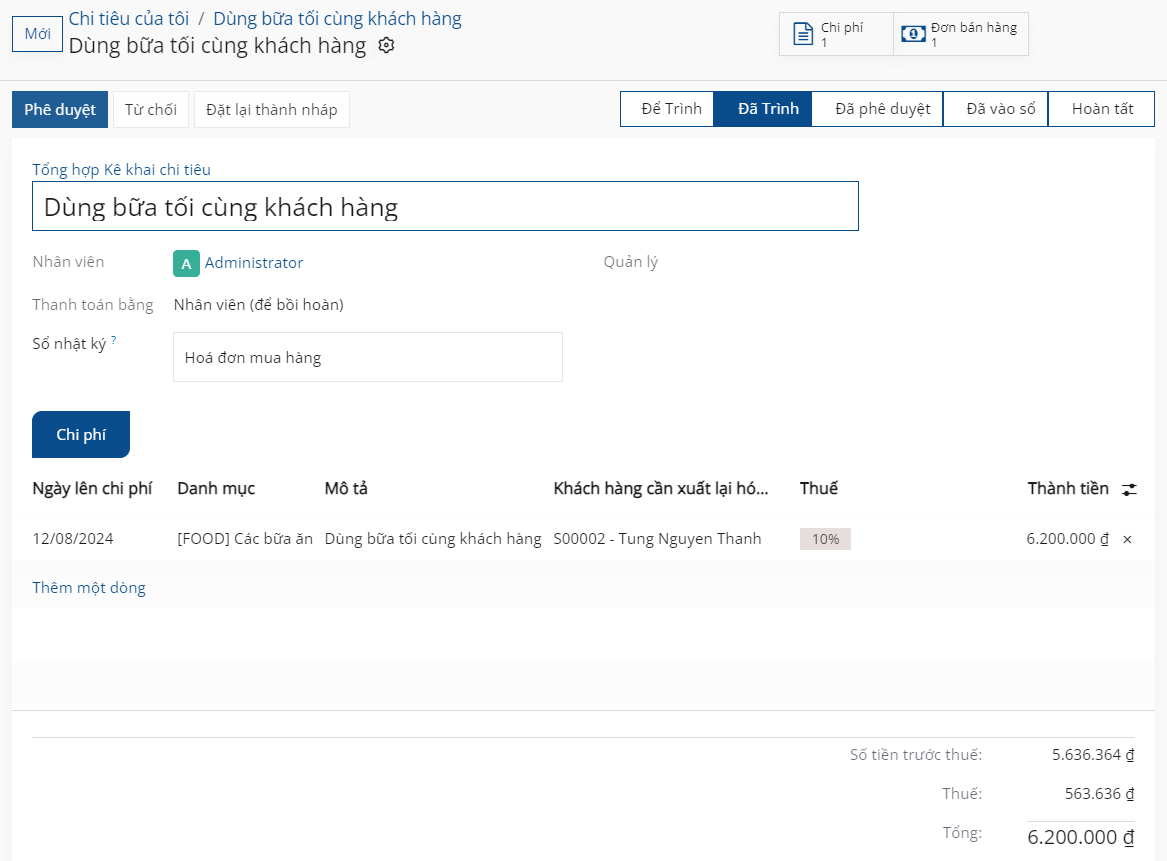
Trên biểu mẫu chi phí, hãy thêm Mô tả để dễ dàng tham chiếu chi phí.
Sau đó, trong trường Category, chọn một trong các tùy chọn sau từ menu thả xuống:
Truyền thông: mọi hình thức liên lạc liên quan đến một dự án/đơn hàng.
Khác: chi phí không thuộc bất kỳ danh mục nào khác.
Bữa ăn: mọi hình thức chi phí bữa ăn liên quan đến một dự án/đơn hàng.
Quà tặng: mọi hình thức chi phí quà tặng liên quan đến một dự án/đơn hàng.
Số dặm: mọi hình thức chi phí số dặm (gas) liên quan đến dự án/đơn hàng.
Du lịch & Chỗ ở: mọi chi phí đi lại hoặc chỗ ở liên quan đến một dự án/đơn hàng.
Mẹo
Các danh mục chi phí mới có thể được tạo từ một biểu mẫu chi phí, bằng cách nhấp vào trình đơn thả xuống trường Category, chọn View All và nhấp vào Mới từ Search :Cửa sổ bật lên Danh mục.
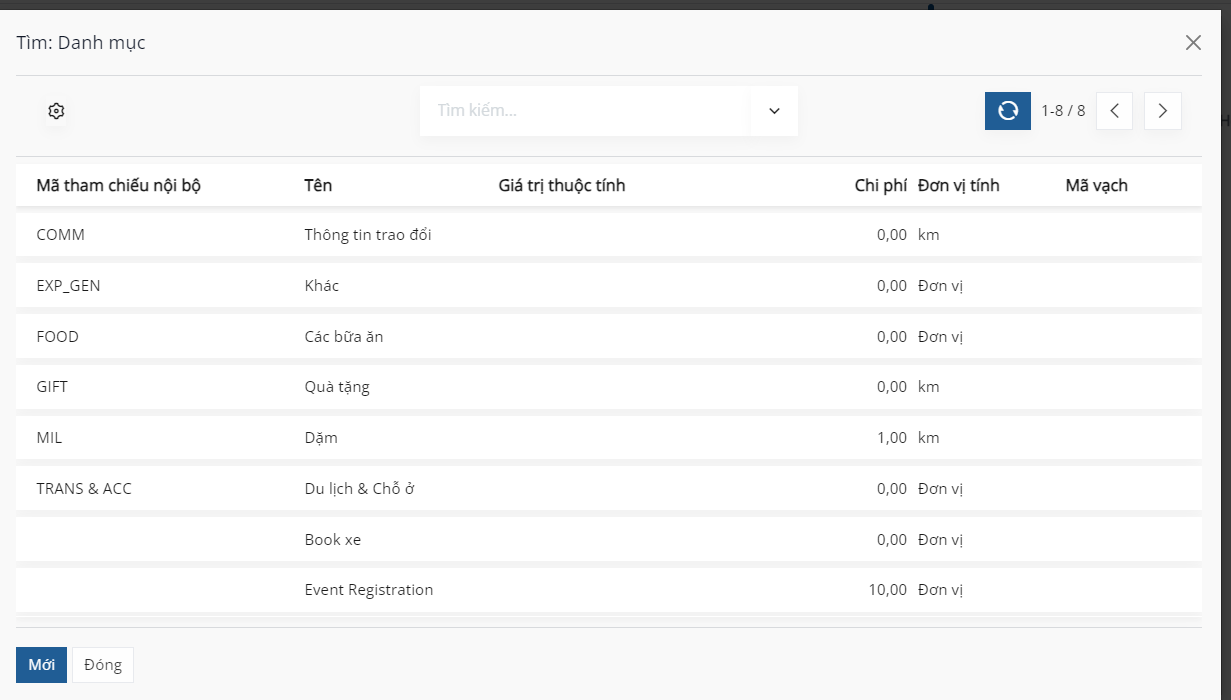
Đối với quy trình làm việc mẫu này sẽ lập lại hóa đơn cho khách hàng cho một lần lưu trú ngắn ngày tại khách sạn, Loại cho ví dụ này là Du lịch & Chỗ ở.
Ghi chú
Ví dụ sau yêu cầu các ứng dụng Bán hàng, Kế toán và Chi phí xem/sửa đổi tất cả các trường được đề cập trong quy trình làm việc.
Bên dưới trường Loại, nhập số tiền cần tính vào trường Tổng.
Tiếp theo, chỉ định xem có bất kỳ Thuế đi kèm nào trong Tổng hay không. Nếu số tiền thuế được cấu hình sẵn được chọn từ trường Thuế đi kèm, SoOn sẽ tự động tính toán số tiền thuế, dựa trên số tiền đã nhập vào trường Tổng.
Sau đó, chọn Nhân viên chịu trách nhiệm về chi phí và chọn một tùy chọn trong trường Được trả bởi Nhân viên (để hoàn trả) hoặc Công ty.
Trong trường hợp này, nhân viên của chúng tôi đã trả tiền khách sạn bằng tiền của chính họ, vì vậy tùy chọn Nhân viên (để hoàn trả) được chọn.
Ở phía bên phải của biểu mẫu chi phí, có sẵn tùy chọn thêm Hóa đơn tham khảo. Bên dưới đó, các trường Ngày chi phí và Tài khoản được điền tự động có sẵn.
Ghi chú
Trường Ngày chi phí và Tài khoản có thể được sửa đổi, nếu cần.
Tiếp theo, trong trường Tạo lại hóa đơn, nhấp vào trường trống để hiển thị menu thả xuống. Từ trình đơn thả xuống này, hãy chọn đơn đặt hàng thích hợp mà chi phí này sẽ được đính kèm. Trường này phải được điền để lập hóa đơn lại cho khách hàng về một khoản chi phí.
Cuối cùng, có sẵn tùy chọn sửa đổi các trường Phân tích phân bổ và Công ty. Các trường này không bắt buộc phải hoàn thành chi phí được lập hóa đơn lại cho khách hàng nhưng có sẵn để sửa đổi nếu cần.
Ngoài ra, ở cuối biểu mẫu chi phí, có một phần Ghi chú..., trong đó mọi ghi chú liên quan đến chi phí này có thể được thêm vào, nếu cần.
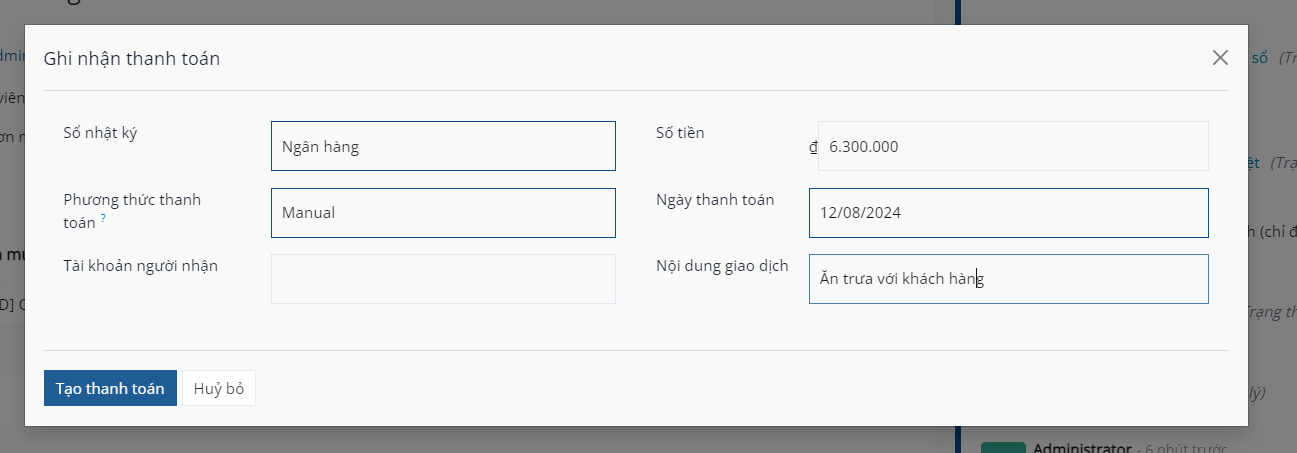
Ở đầu biểu mẫu chi phí, có các nút để Đính kèm biên lai, Tạo báo cáo và Chia chi phí.
Nếu có biên lai vật lý hoặc kỹ thuật số cần được đính kèm với chi phí, hãy nhấp vào Đính kèm biên nhận.
Nếu chi phí của khoản chi phí này cần được chia nhỏ, hãy nhấp vào Chia tách. Tính năng này có thể được sử dụng vì một số lý do (chi phí chia sẻ với nhân viên khác, để điều chỉnh các mức thuế khác nhau, v.v.).
Nếu cả hai tùy chọn này đều không cần thiết, hãy nhấp vào Tạo Báo cáo để khóa báo cáo chi phí vừa được định cấu hình.
Làm như vậy sẽ hiển thị Tóm tắt Báo cáo Chi phí cho chi phí mới.
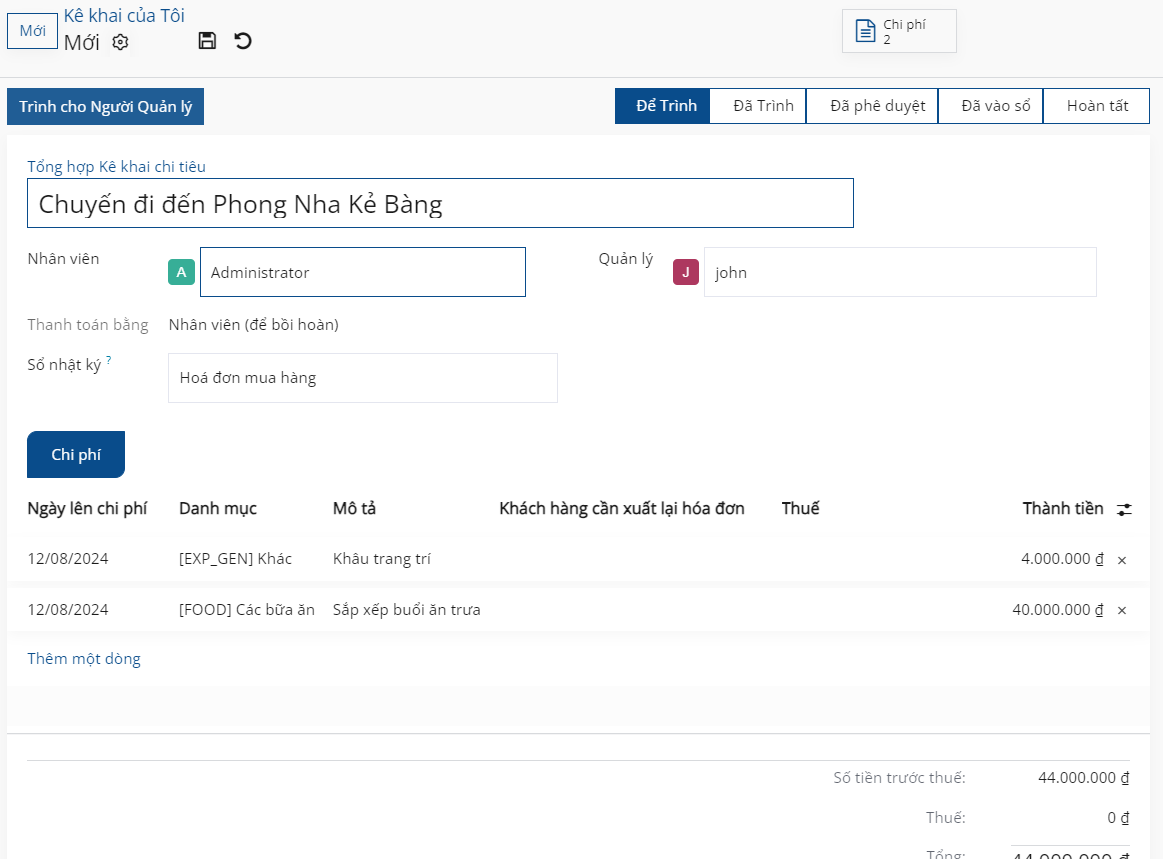
Tại đây, khi các chi tiết liên quan đến chi phí đã được xác nhận, hãy nhấp vào Gửi cho Người quản lý. Thao tác này sẽ gửi báo cáo chi phí đến người quản lý phê duyệt, người sẽ xem xét chi phí.
Người quản lý chịu trách nhiệm xem xét và phê duyệt chi phí sẽ kiểm tra các chi tiết liên quan đến chi phí và nếu không có vấn đề gì, họ sẽ nhấp vào nút Phê duyệt — chỉ xuất hiện trên chế độ xem của người quản lý về Tóm tắt Báo cáo Chi phí đã được nhân viên gửi cho người quản lý.
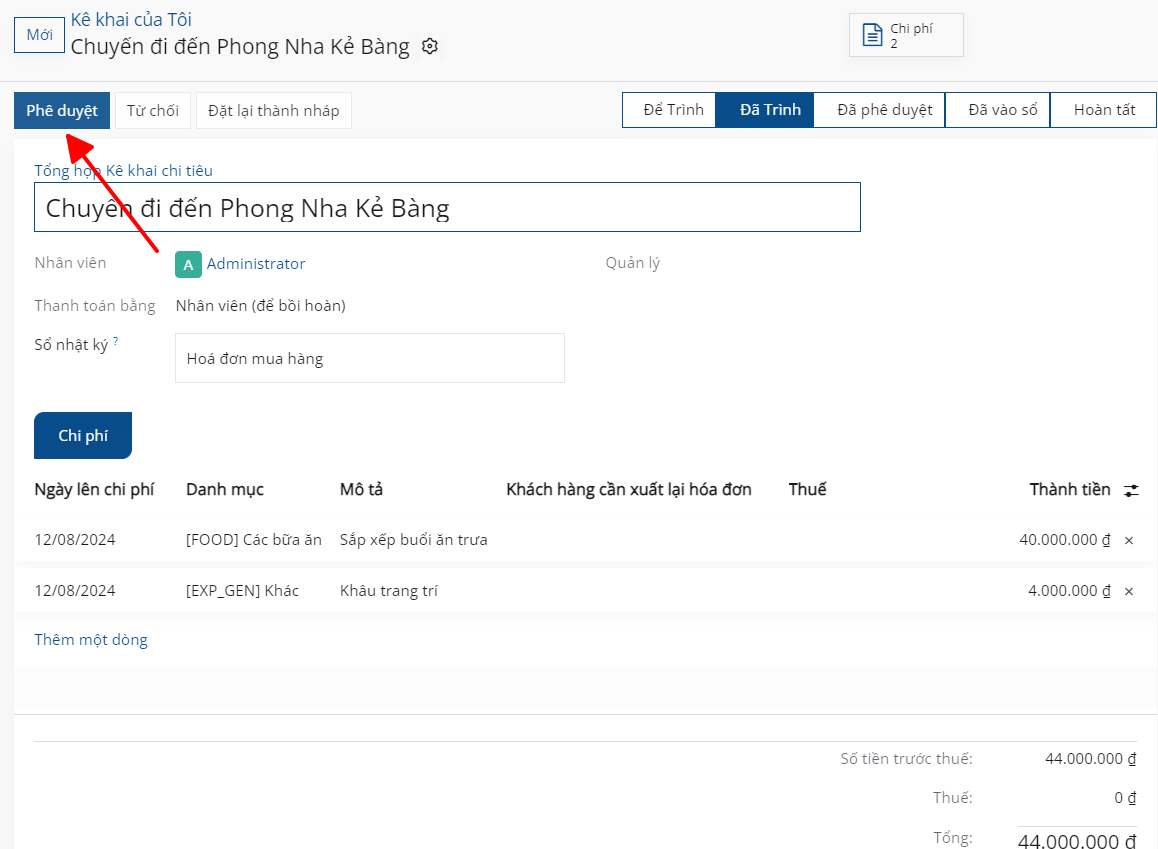
Sau khi được phê duyệt, các nút ở đầu Tóm tắt Báo cáo Chi phí sẽ thay đổi một lần nữa. Tại thời điểm này, các nút ở trên cùng của Tóm tắt Báo cáo Chi phí là: Vào số bút toán, Báo cáo trong Phiếu lương Tiếp theo, Từ chối, và Đặt lại về bản nháp.
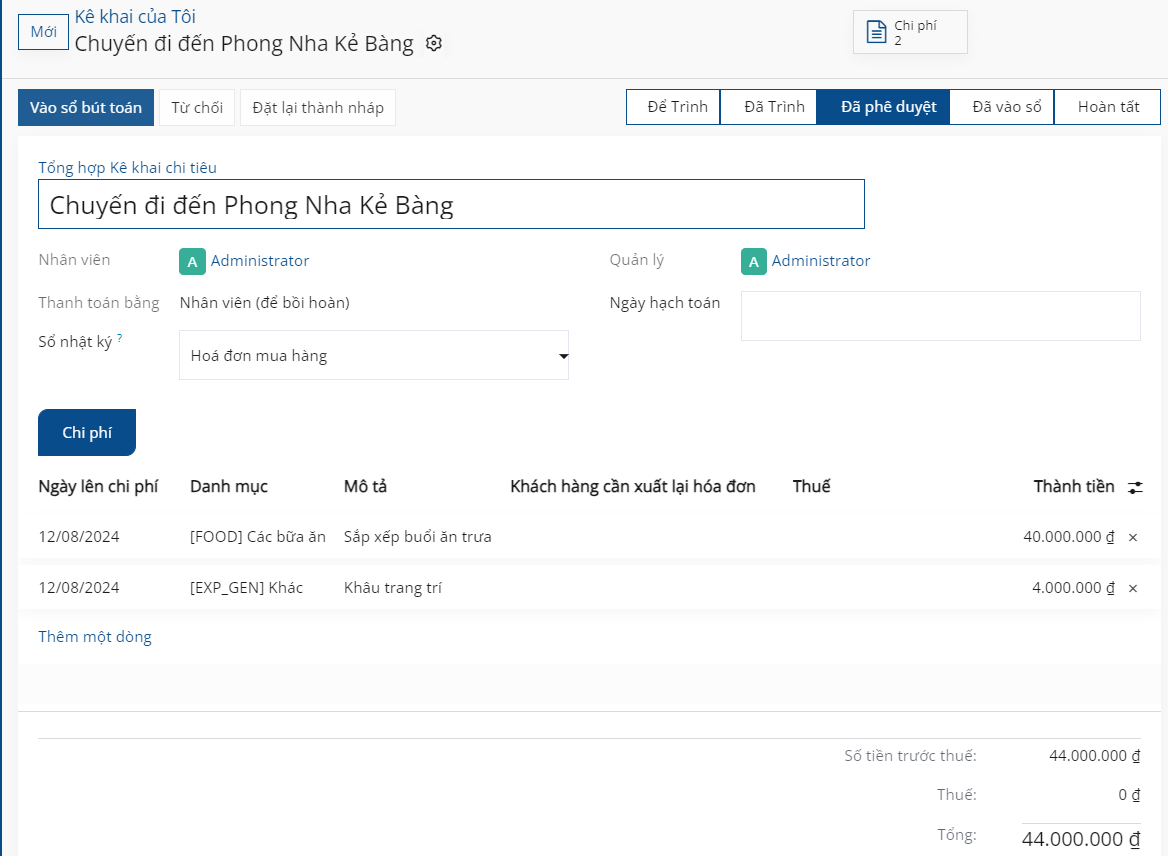
Khi người quản lý hài lòng với Tóm tắt Báo cáo Chi phí, họ sẽ nhấp vào Đăng các mục nhật ký.
Khi nhấp vào Vào sổ bút toán, nút đó sẽ biến mất và cột Phân bổ phân tích trong tab Chi phí chứa đầy đơn bán hàng được định cấu hình ban đầu cho chi phí trong trường Khách hàng cần tái lập hóa đơn.
Quan trọng
Theo mặc định, trường Khách hàng cần Reinvoice được bật cho [TRANS & ACC] Du lịch & Chỗ ở, [COMM] Giao tiếp, [FOOD] Ăn và [MIL] Danh mục chi phí di chuyển.
Cần lưu ý rằng không tất cả các danh mục chi phí mặc định được cài đặt cùng với ứng dụng Chi phí đều kích hoạt chính sách tái lập hóa đơn. Cài đặt có thể phải được kích hoạt thủ công.
Để làm điều đó, hãy điều hướng đến để xem danh sách tất cả các danh mục chi phí trong cơ sở dữ liệu.
Xem cột Lập lại hóa đơn chi phí để xem những lựa chọn nào đã được thực hiện cho từng danh mục chi phí.
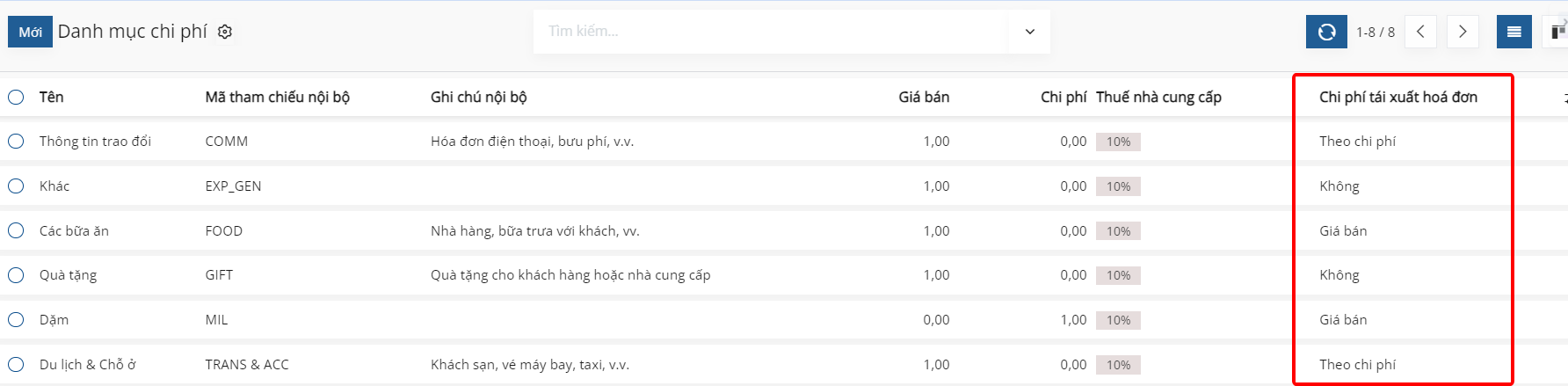
Để sửa đổi một danh mục chi phí, hãy nhấp vào (Mũi tên phải) trong trường Loại, để hiển thị chi phí cụ thể đó.
Trong phần Hóa đơn, trong trường Chi phí tái xuất hóa đơn, chọn Theo chi phí hoặc Giá bán.
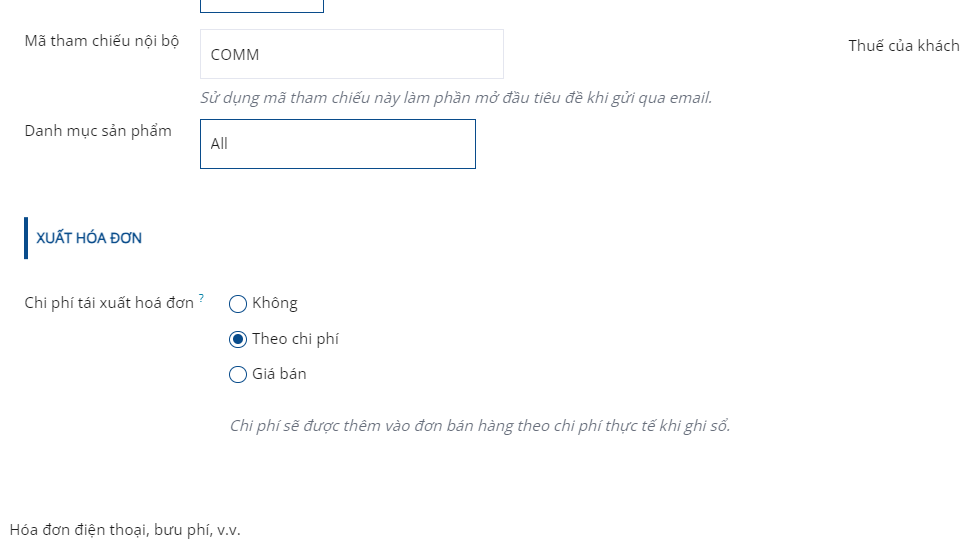
Chi phí tái hóa đơn¶
Sau khi hoàn thành các bước đó, đã đến lúc quay lại đơn đặt hàng để hoàn tất việc lập lại hóa đơn chi phí cho khách hàng.
Để làm điều đó, hãy điều hướng đến và chọn đơn đặt hàng phù hợp sẽ được lập hóa đơn lại cho chi phí.
Trên biểu mẫu bán hàng, chi phí được cấu hình mới hiện nằm trong tab Chi tiết đơn hàng, với cột Đã giao được điền và sẵn sàng để lập hóa đơn.
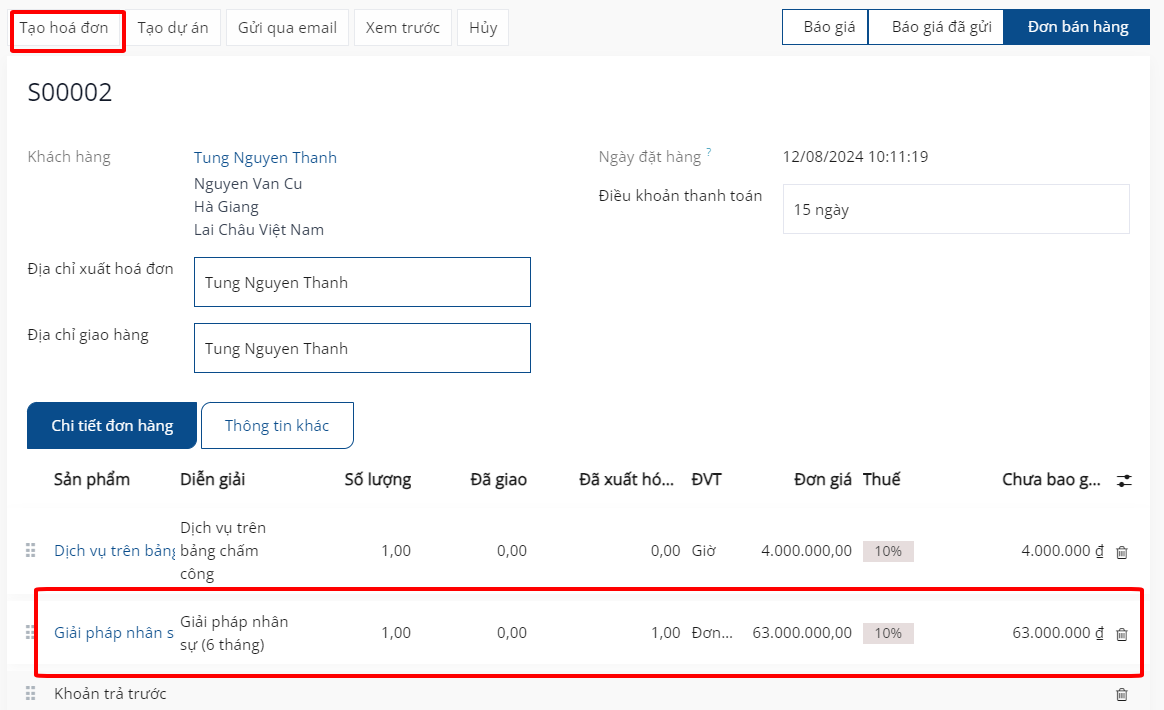
Sau khi xác nhận chi tiết chi phí, nhấp vào Tạo hóa đơn ở đầu đơn bán hàng. Khi nhấp vào, một cửa sổ bật lên Tạo hóa đơn sẽ xuất hiện.
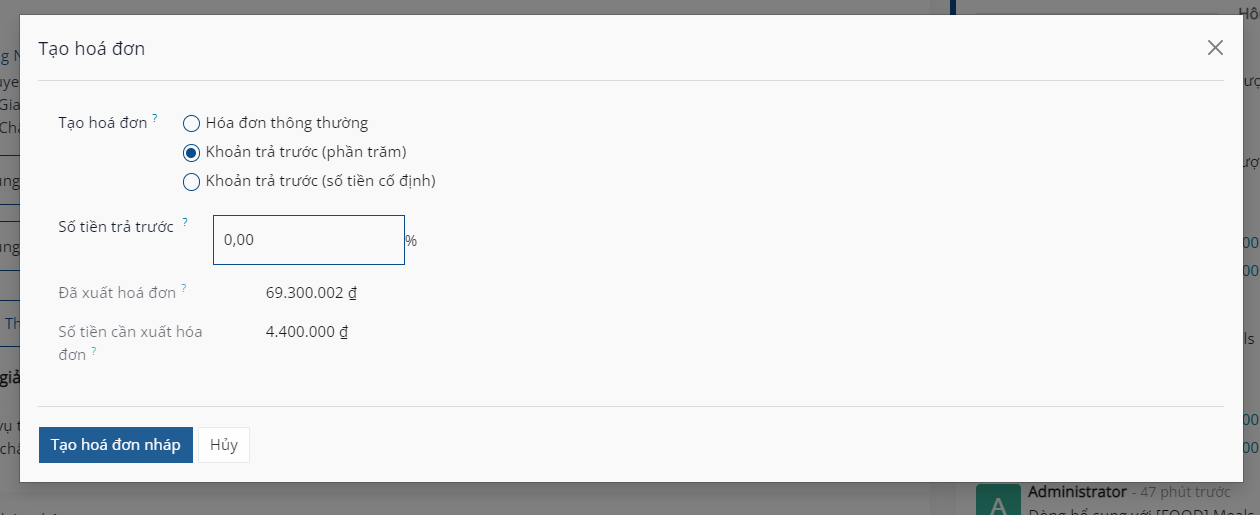
Từ cửa sổ bật lên này, hãy để trường Tạo hóa đơn trên tùy chọn mặc định Hóa đơn thông thường và nhấp vào Tạo hóa đơn dự thảo.
Làm như vậy sẽ hiển thị Dự thảo hóa đơn khách hàng chỉ hiển thị chi phí trong tab Chi tiết hóa đơn.

Nếu tất cả thông tin liên quan đến chi phí đều chính xác, hãy nhấp vào Xác nhận để xác nhận hóa đơn. Làm như vậy sẽ chuyển trạng thái của hóa đơn từ Nháp sang Đã vào sổ.
Để gửi hóa đơn cho khách hàng, click vào Gửi & In. Làm như vậy sẽ hiển thị một cửa sổ bật lên Gửi, với tin nhắn được cấu hình sẵn và hóa đơn PDF trong nội dung tin nhắn. Tin nhắn có thể được xem xét và sửa đổi nếu cần thiết.
Sau khi đã sẵn sàng, hãy nhấp vào Gửi & In để gửi hóa đơn cho khách hàng. Khi nhấp vào, cửa sổ bật lên sẽ biến mất và SoOn sẽ gửi tin nhắn/hóa đơn cho khách hàng. Ngoài ra, bản PDF của hóa đơn sẽ tự động được tải xuống cho mục đích lưu giữ hồ sơ và/hoặc in ấn.
Quay lại Hóa đơn Khách hàng, nhấp vào nút Đăng ký thanh toán khi khách hàng thanh toán chi phí được lập hóa đơn.
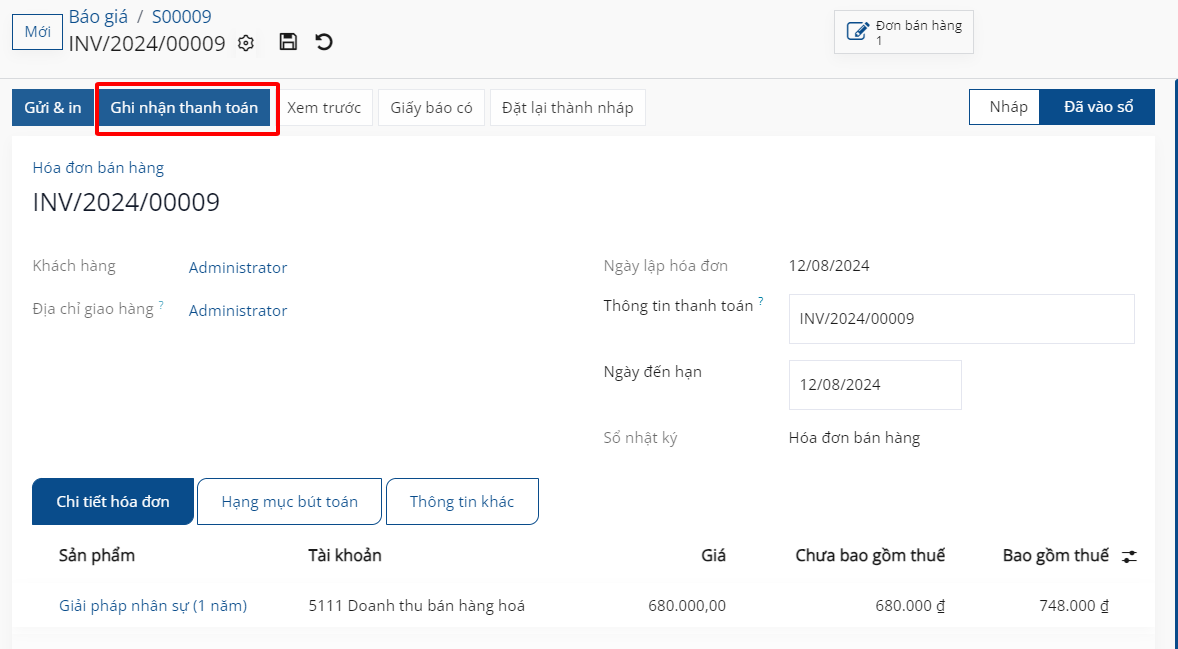
Khi Đăng ký thanh toán được nhấp vào, một cửa sổ bật lên Đăng ký thanh toán sẽ xuất hiện. Trong cửa sổ bật lên này, các trường cần thiết sẽ được tự động điền thông tin chính xác. Sau khi xem lại thông tin, nhấp vào Tạo thanh toán.
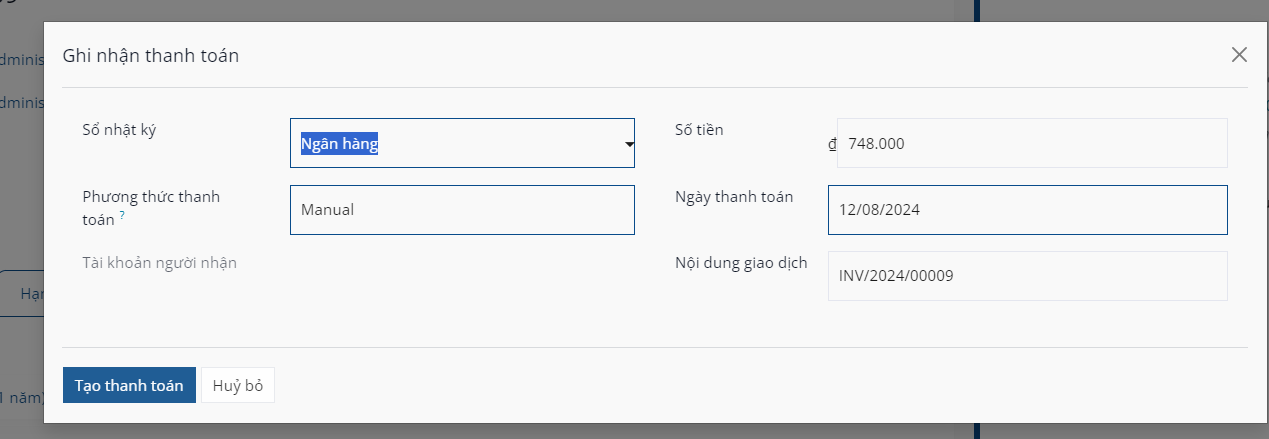
Khi Tạo thanh toán được nhấp vào, cửa sổ bật lên sẽ biến mất và biểu ngữ Đang thanh toán màu xanh lá cây nằm ở góc trên bên phải của hóa đơn, biểu thị hóa đơn này đã được thanh toán đầy đủ. Như vậy là hoàn thành quy trình làm việc.
